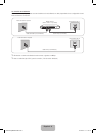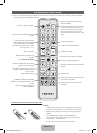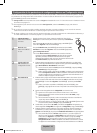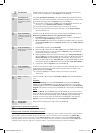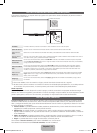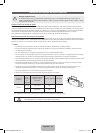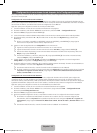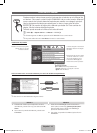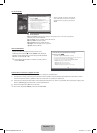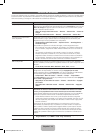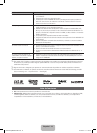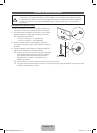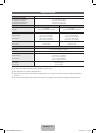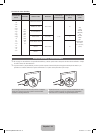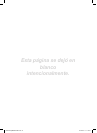Español - 17
Ver el contenido
Usar el modo Zoom
Cuando visualiza una página de instrucciones en el
e-Manual, pulse el botón
{
Amarillo (Zoom)
para ampliar la
pantalla. Puede desplazarse a través de la pantalla ampliada
utilizando los botones
u
o
d
.
✎
Para regresar la pantalla a su tamaño normal, pulse el
botón RETURN.
Cómo buscar un tema en la página de índice
1. Pulse el botón Azul (Índice) en el control remoto. Aparece la pantalla Índice.
2. Para buscar un tema, pulse el botón de flecha hacia la izquierda o hacia la derecha para seleccionar una letra. El Índice
muestra una lista de temas y palabras clave que comienzan con la letra que seleccionó.
3. Pulse el botón de flecha hacia arriba o hacia abajo para seleccionar un tema o una palabra clave que desee y luego pulse
el botón ENTER
E
para seleccionar un tema que desee ver.
4. Aparece la página del e-Manual con el tema.
✎
Para cerrar la pantalla Índice, pulse el botón RETURN.
a
Int. Ahora
b
Inicio
{
Zoom
}
Índice
L
Página
e
Salir
Funciones básicas > Cambio del modo preestablecido de la imagen (1/1)
Área de contenido: Contiene el contenido del
tema si seleccionó un submenú. Para pasar a
la página anterior o siguiente, pulse el botón
l
o
r
.
Botones de operación:
a
Rojo (Int. Ahora): Muestra el menú OSD que corresponde al tema. Para volver a la pantalla del
e-Manual, pulse el botón E-MANUAL.
b
Verde (Inicio): Pasa a la pantalla de inicio del e-Manual.
{
Amarillo (Zoom): Amplía la pantalla.
}
Azul (Índice): Muestra la pantalla del índice.
L
(Página): Pasa a la página anterior o siguiente.
e
(Salir): Sale del e-Manual.
U
Mover
R
Regresar
Cambio del modo preestablecido de la imagen
■
Modo de Imagen
t
O MENU
m
→ Imagen → Modo de Imagen → ENTER
E
Los modos de Imagen aplican ajustes preestablecidos a la imagen. Seleccione un
modo usando los botones ▲/▼ y luego pulse ENTER
E
.
N Cuando conecta una PC, sólo puede seleccionar Diversión y Normal.
• Dinámico: Adecuado para un entorno iluminado.
• Normal: Adecuado para un entorno normal.
• Natural: Adecuado para reducir la fatiga ocular.
• Película: Adecuado para ver películas en un entorno oscuro.
• Diversión: Adecuado para ver películas y juegos.
N Sólo está disponible cuando conecta una PC.
Cambio del modo preestablecido de la imagen
■
Modo de Imagen
t
O MENU
m
→ Imagen → Modo de Imagen → ENTER
E
Los modos de Imagen aplican ajustes preestablecidos a la imagen. Seleccione un
modo usando los botones ▲/▼ y luego pulse ENTERE.
N Cuando conecta una PC, sólo puede seleccionar Diversión y Normal.
• Dinámico: Adecuado para un entorno iluminado.
• Normal: Adecuado para un entorno normal.
• Natural: Adecuado para reducir la fatiga ocular.
• Película: Adecuado para ver películas en un entorno oscuro.
[UE6030-ZX]BN68-04458C.indb 17 2012-05-21 �� 11:19:27